Cambiar la pantalla de mediciones
En esta sección se explica cómo cambiar la visualización de la pantalla de mediciones.
Smartphone
Pulse ![]() (MENÚ) > [Dispositivo] > [PADRONE SMART+] y, a continuación, siga el procedimiento que se indica a continuación.
(MENÚ) > [Dispositivo] > [PADRONE SMART+] y, a continuación, siga el procedimiento que se indica a continuación.
1. Pulse [Personalización de la pantalla].
Seleccione un conjunto de pantallas.
* Los conjuntos de pantallas representan agrupaciones de pantallas de medición. Incluso cuando se utiliza la computadora smart entre varias bicicletas con diferentes sensores disponibles, los conjuntos de pantallas posibilitan el cambio instantáneamente a la configuración de pantalla ideal.
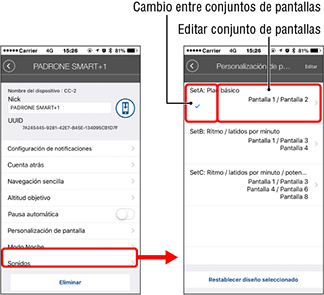
• Cambio entre conjuntos de pantallas :
Pulse en el lado izquierdo de cualquier conjunto de pantallas para aplicar una marca y cambiar a ese conjunto de pantallas.
* Cambie el conjunto B o C cuando se asocie un sensor de carencia o un sensor de frecuencia cardíaca.
• Editar conjunto de pantallas :
Pulse el conjunto de pantallas para editar.
• Restablecer diseño seleccionado :
Devuelve la configuración original a todos los conjuntos de pantallas.
Editar un conjunto de pantallas o una pantalla de mediciones
1. Edite un conjunto de pantallas.
Especifique las pantallas de medición que constituirán el conjunto de pantallas.
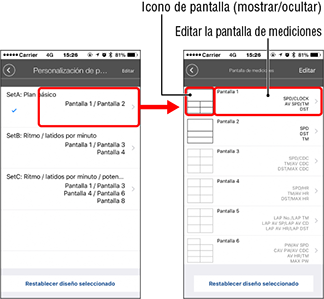
• Mostrar u ocultar la pantalla de mediciones:
Pulse el icono de la pantalla para mostrar u ocultar esta. Se pueden mostrar hasta cinco pantallas.• Editar la pantalla de mediciones:
Pulse el icono para cambiar lo que se está mostrando en la pantalla.• Reordenación de pantallas 1–8 :
Pulse [Editar] y arrastre la pantalla que desee para cambiar el orden.• Restablecer diseño seleccionado :
Devuelve la configuración original de los segmentos de pantalla y las funciones (datos de medición).
2. Editar la pantalla de mediciones.
En [Configuración de página], cambie los segmentos de pantalla y las funciones que desea mostrar.
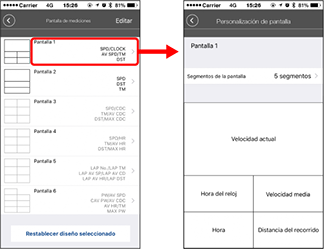
• Seleccionar segmentos de pantalla :
Pulse [Segmentos de pantalla] para seleccionar entre [Ninguno] y [8 segmentos].* La navegación sencilla no se muestra cuando la segmentación de la pantalla está establecida en 7 u 8 segmentos.
* Los iconos y los números de notificaciones entrantes no se pueden mostrar cuando la segmentación de la pantalla está establecida en 8 segmentos.
• Seleccionar una función (datos de medición):
Pulse [Nombres de función] o para seleccionar una función.
para seleccionar una función.• Reordenar funciones:
Arrastre cualquier función a cualquier otra ubicación para cambiar la posición de visualización.
* La configuración de personalización de la pantalla se aplicará tanto en el Modo Espejo como en el Modo Sensor Direct.
Copyright © 2021 CATEYE Co., Ltd.

